bat copy语法
批处理--Copy命令大全
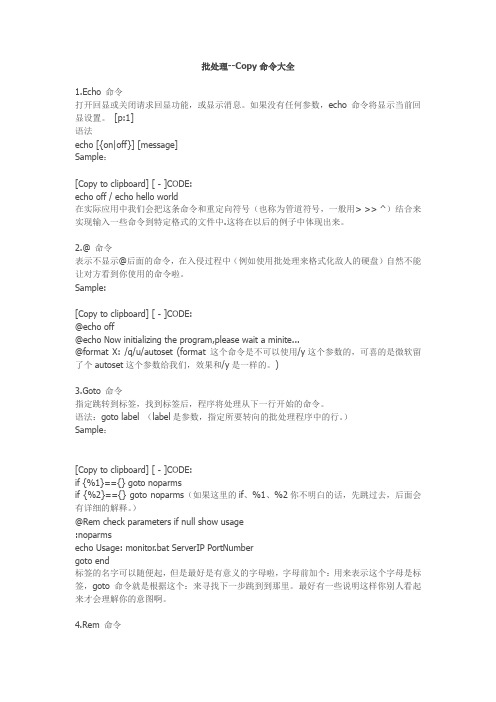
批处理--Copy命令大全1.Echo 命令打开回显或关闭请求回显功能,或显示消息。
如果没有任何参数,echo 命令将显示当前回显设置。
[p:1]语法echo [{on|off}] [message]Sample:[Copy to clipboard] [ - ]CODE:echo off / echo hello world在实际应用中我们会把这条命令和重定向符号(也称为管道符号,一般用> >> ^)结合来实现输入一些命令到特定格式的文件中.这将在以后的例子中体现出来。
2.@ 命令表示不显示@后面的命令,在入侵过程中(例如使用批处理来格式化敌人的硬盘)自然不能让对方看到你使用的命令啦。
Sample:[Copy to clipboard] [ - ]CODE:@echo off@echo Now initializing the program,please wait a minite...@format X: /q/u/autoset (format 这个命令是不可以使用/y这个参数的,可喜的是微软留了个autoset这个参数给我们,效果和/y是一样的。
)3.Goto 命令指定跳转到标签,找到标签后,程序将处理从下一行开始的命令。
语法:goto label (label是参数,指定所要转向的批处理程序中的行。
)Sample:[Copy to clipboard] [ - ]CODE:if {%1}=={} goto noparmsif {%2}=={} goto noparms(如果这里的if、%1、%2你不明白的话,先跳过去,后面会有详细的解释。
)@Rem check parameters if null show usage:noparmsecho Usage: monitor.bat ServerIP PortNumbergoto end标签的名字可以随便起,但是最好是有意义的字母啦,字母前加个:用来表示这个字母是标签,goto命令就是根据这个:来寻找下一步跳到到那里。
BAT命令大全

BAT命令大全1 echo 和 @@ #关闭单行回显echo off #从下一行开始关闭回显@echo off #从本行开始关闭回显。
一般批处理第一行都是这个echo on #从下一行开始打开回显echo #显示当前是 echo off 状态还是 echo on 状态echo. #输出一个”回车换行”,空白行#(同echo, echo; echo+ echo[ echo] echo/ echo\)2 errorlevelecho %errorlevel%每个命令运行结束,可以用这个命令行格式查看返回码默认值为0,一般命令执行出错会设 errorlevel 为13 dirdir #显示当前目录中的文件和子目录dir /a #显示当前目录中的文件和子目录,包括隐藏文件和系统文件dir c: /a:d #显示 C 盘当前目录中的目录dir c: /a:-d #显示 C 盘根目录中的文件dir c:\ /b/p #/b只显示文件名,/p分页显示dir *.exe /s #显示当前目录和子目录里所有的.exe文件4 cdcd\ #进入根目录cd #显示当前目录cd /d d:\sdk #可以同时更改盘符和目录5 mdmd d:\a\b\c #如果 d:\a 不存在,将会自动创建中级目录#如果命令扩展名被停用,则需要键入mkdir \a\b\c。
6 rdrd abc #删除当前目录里的 abc 子目录,要求为空目录rd /s/q d:\temp #删除 d:\temp 文件夹及其子文件夹和文件,/q安静模式7 deldel d:\test.txt #删除指定文件,不能是隐藏、系统、只读文件del /q/a/f d:\temp\*.*删除 d:\temp 文件夹里面的所有文件,包括隐藏、只读、系统文件,不包括子目录del /q/a/f/s d:\temp\*.*删除 d:\temp 及子文件夹里面的所有文件,包括隐藏、只读、系统文件,不包括子目录8 renren d:\temp tmp #支持对文件夹的重命名9 cls清屏10 type显示文件内容type c:\boot.ini #显示指定文件的内容,程序文件一般会显示乱码type *.txt #显示当前目录里所有.txt文件的内容11 copy拷贝文件copy c:\test.txt d:\test.bak复制 c:\test.txt 文件到 d:\ ,并重命名为 test.bakcopy con test.txt从屏幕上等待输入,按 Ctrl+Z 结束输入,输入内容存为test.txt文件con代表屏幕,prn代表打印机,nul代表空设备copy 1.txt + 2.txt 3.txt合并 1.txt 和 2.txt 的内容,保存为 3.txt 文件如果不指定 3.txt ,则保存到 1.txtcopy test.txt +复制文件到自己,实际上是修改了文件日期12 title设置cmd窗口的标题title 新标题 #可以看到cmd窗口的标题栏变了13 ver显示系统版本14 label 和 vol设置卷标vol #显示卷标label #显示卷标,同时提示输入新卷标label c:system #设置C盘的卷标为 system15 pause暂停命令16 rem 和 ::注释命令注释行不执行操作17 date 和 time日期和时间date #显示当前日期,并提示输入新日期,按\"回车\"略过输入date/t #只显示当前日期,不提示输入新日期time #显示当前时间,并提示输入新时间,按\"回车\"略过输入time/t #只显示当前时间,不提示输入新时间18 goto 和 :跳转命令:label #行首为:表示该行是标签行,标签行不执行操作goto label #跳转到指定的标签那一行19 find (外部命令)查找命令find \"abc\" c:\test.txt在 c:\test.txt 文件里查找含 abc 字符串的行如果找不到,将设 errorlevel 返回码为1find /i“abc” c:\test.txt查找含 abc 的行,忽略大小写find /c \"abc\" c:\test.txt显示含 abc 的行的行数20 more (外部命令)逐屏显示more c:\test.txt #逐屏显示 c:\test.txt 的文件内容21 tree显示目录结构tree d:\ #显示D盘的文件目录结构22 &顺序执行多条命令,而不管命令是否执行成功23 &&顺序执行多条命令,当碰到执行出错的命令后将不执行后面的命令find \"ok\" c:\test.txt && echo 成功如果找到了\"ok\"字样,就显示\"成功\",找不到就不显示24 ||顺序执行多条命令,当碰到执行正确的命令后将不执行后面的命令find \"ok\" c:\test.txt || echo 不成功如果找不到\"ok\"字样,就显示\"不成功\",找到了就不显示25 |管道命令dir *.* /s/a | find /c \".exe\"管道命令表示先执行 dir 命令,对其输出的结果执行后面的 find 命令该命令行结果:输出当前文件夹及所有子文件夹里的.exe文件的个数type c:\test.txt|more这个和 more c:\test.txt 的效果是一样的26 > 和 >>输出重定向命令> 清除文件中原有的内容后再写入>> 追加内容到文件末尾,而不会清除原有的内容主要将本来显示在屏幕上的内容输出到指定文件中指定文件如果不存在,则自动生成该文件type c:\test.txt >prn屏幕上不显示文件内容,转向输出到打印机echo hello world>con在屏幕上显示hello world,实际上所有输出都是默认 >con 的copy c:\test.txt f: >nul拷贝文件,并且不显示\"文件复制成功\"的提示信息,但如果f盘不存在,还是会显示出错信息copy c:\test.txt f: >nul 2>nul不显示”文件复制成功”的提示信息,并且f盘不存在的话,也不显示错误提示信息echo ^^W ^> ^W>c:\test.txt生成的文件内容为 ^W > W^ 和 > 是控制命令,要把它们输出到文件,必须在前面加个 ^ 符号27 <从文件中获得输入信息,而不是从屏幕上一般用于 date time label 等需要等待输入的命令@echo offecho 2005-05-01>temp.txtdate <temp.txtdel temp.txt这样就可以不等待输入直接修改当前日期28 %0 %1 %2 %3 %4 %5 %6 %7 %8 %9 %*命令行传递给批处理的参数%0 批处理文件本身%1 第一个参数%9 第九个参数%* 从第一个参数开始的所有参数批参数(%n)的替代已被增强。
批处理bat复制命令Copy与Xcopy

批处理bat复制命令Copy与Xcopy未整理,来源⽹络稍后整理,COPY命令只能复制⽂件,不能复制⽂件夹。
copy /y c:\123.txt d:\/Y 取消提⽰以确认要覆盖1,单个⽂件的复制例1,把123.txt复制到d:\⽬录下。
如果此操作成功,命令⾏窗⼝中会提⽰“已复制1个⽂件”。
copy c:\123.txt d:\例2,把123.txt复制到d:\⽬录下,并把它修改为abc.bat,这⾥修改了⽂件名和它的格式。
copy c:\123.txt d:\abc.bat例3,把当前⽬录下的123⼦⽬录中的⽂件全部拷到当前⽬录。
copy .\1232,批量复制⽂件例1,将c:\123⽬录中所有⽂件复制到d:\abc⽬录中。
copy c:\123 d:\abc例2,将c:\123⽬录中所有rm格式的⽂件复制到d:\abc⽬录中,当⽬标⽬录中已经存在了和源⽬录中即将复制的⽂件相同⽂件名的⽂件时,就会出现如“改写x:\xx吗?(Yes/No/All):”这样的提⽰,让你选择是覆盖、不覆盖还是全部覆盖,通过参数/y(复制单个⽂件或批量复制时皆可使⽤),可以实现重名⽂件⽆须确认直接覆盖。
copy c:\123\*.rm d:\abc /y3,合并⽂件例1,把1.mp3和2.mp3合并成3.mp3。
copy /b d:\1.mp3 d:\2.mp3 e:\3.mp3例2,把1.txt和2.mp3合并,这⾥没有指定合成后的⽂件名哦,缺省情况下,合并后的⽂件名是命令中的第⼀个⽂件的名。
在这⾥,即把2.mp3合并进了1.txt。
copy /b d:\1.txt d:\2.mp3copy命令copy c:/test.txt d:/ 复制 c:/test.txt ⽂件到 d:/copy c:/test.txt d:/test.bak复制 c:/test.txt ⽂件到 d:/ ,并重命名为 test.bakcopy c:/*.*复制 c:/ 所有⽂件到当前⽬录,不包括隐藏⽂件和系统⽂件不指定⽬标路径,则默认⽬标路径为当前⽬录copy test.txt +复制⽂件到⾃⼰,实际上是修改了⽂件⽇期xcopy (外部命令)⽂件拷贝xcopy d:/123 e:/123 /s/e/i/y复制 d:/123 ⽂件夹、所有⼦⽂件夹和⽂件到 e:/,覆盖已有⽂件加 /i 表⽰如果 e:/ 没有 123⽂件夹就⾃动新建⼀个,否则会有询问常⽤参数/S 复制⽬录和⼦⽬录,不包括空⽬录。
Windows批处理(bat)语法大全

Windows批处理(bat)语法⼤全%~dp0[获取当前路径]%~dp0 “d”为Drive的缩写,即为驱动器,磁盘、“p”为Path缩写,即为路径,⽬录cd %~dp0 :进⼊批处理所在⽬录cd %~dp0bin\ :进⼊批处理所在⽬录的bin⽬录⽰例这个⽰例在win10 x64测试正常::作⽤:以管理员⾝份安装Apached:cd %~dp0binhttpd.exe -k install -n “Apache24”运⾏结果以管理员⾝份运⾏ ⽰例.bat ,执⾏结果如下:C:\Windows\system32>d:D:>cd D:\Server\Apache24\binD:\Server\Apache24\bin>httpd.exe -k install -n “Apache24”我的常⽤命令%cd%[执⾏的路径]当前执⾏的路径,并⾮⽬标⽂件的路径taskkill /f /im notepad.exe [终⽌进程]taskkill /?打开帮助cmd窗⼝中⽂乱码在CMD窗⼝右键/默认值,打开属性选择 “默认代码页为简体中⽂GBK”,获取命令帮助 xxx /?遇到记不清楚的命令,但记得名字,就可以键⼊ 命令名 空格 /?就会有详细的该命令的帮助了,⽐如:ping /? cd /?查看内置命令的帮助信息ver /?cmd /?set /?rem /?if /?echo /?goto /?for /?shift /?call /?其他常⽤的命令type /?find /?findstr /?copy /?#⼀、基础语法1.批处理⽂件是⼀个“.bat”结尾的⽂本⽂件,这个⽂件的每⼀⾏都是⼀条DOS命令。
可以使⽤任何⽂本⽂件编辑⼯具创建和修改。
2.批处理是⼀种简单的程序,可以⽤ if 和 goto 来控制流程,也可以使⽤ for 循环。
3.批处理的编程能⼒远不如C语⾔等编程语⾔,也⼗分不规范。
批处理bat文件实现复制、删除、创建文件夹、执行程序、打开文件
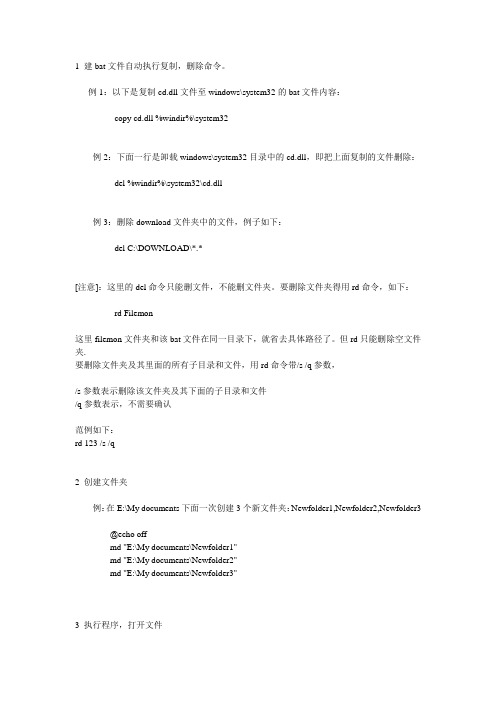
1 建bat文件自动执行复制,删除命令。
例1:以下是复制cd.dll文件至windows\system32的bat文件内容:copy cd.dll %windir%\system32例2:下面一行是卸载windows\system32目录中的cd.dll,即把上面复制的文件删除:del %windir%\system32\cd.dll例3:删除download文件夹中的文件,例子如下:del C:\DOWNLOAD\*.*[注意]:这里的del命令只能删文件,不能删文件夹。
要删除文件夹得用rd命令,如下:rd Filemon这里filemon文件夹和该bat文件在同一目录下,就省去具体路径了。
但rd只能删除空文件夹.要删除文件夹及其里面的所有子目录和文件,用rd命令带/s /q参数,/s参数表示删除该文件夹及其下面的子目录和文件/q参数表示,不需要确认范例如下:rd 123 /s /q2 创建文件夹例:在E:\My documents下面一次创建3个新文件夹:Newfolder1,Newfolder2,Newfolder3@echo offmd "E:\My documents\Newfolder1"md "E:\My documents\Newfolder2"md "E:\My documents\Newfolder3"3 执行程序,打开文件例1:执行C盘下的WinWord.exe程序start C:\WinWord.exe例2:用某个程序打开某个文件,如用TheWorld.exe打开一个htm文件start d:\TheWorld\TheWorld.EXE C:\我有一个恋爱.htm[注意]:不论是程序或文件路径中含有空格,都必须用引号括起来:start d:\TheWorld\TheWorld.EXE "e:\My documents\我有一个恋爱.htm"所有程序中的引号不能是全角的,必须用半角的格式,所以输入引号前最好关闭汉字输入系统XCOPY 还有众多的功能,是加参数来完成的。
bat命令大全

24 ||顺序执行多条命令,当碰到执行正确的命令后将不执行后面的命令
find \"ok\" c:\test.txt || echo 不成功如果找不到\"ok\"字样,就显示\"不成功\",找到了就不显示
||Usage:第一条命令 || 第二条命令 [|| 第三条命令...]
用这种方法可以同时执行多条命令,当碰到执行正确的命令后将不执行后面的命令,如果没有出现正确的命令则一直执行完所有命令
20 more (外部命令)逐屏显示
more c:\test.txt #逐屏显示 c:\test.txt 的文件内容
21 tree显示目录结构
tree d:\ #显示D盘的文件目录结构
22 &顺序执行多条命令,而不管命令是否执行成功
注释行不执行操作
17 date 和 time日期和时间
date #显示当前日期,并提示输入新日期,按\"回车\"略过输入
date/t < #只显示当前日期,不提示输入新日期
time #显示当前时间,并提示输入新时间,按\"回车\"略过输入
cd /d d:\sdk #可以同时更改盘符和目录
5 md
md d:\a\b\c #如果 d:\a 不存在,将会自动创建中级目录
#如果命令扩展名被停用,则需要键入 mkdir \a\b\c。
&这个符号允许在一行中使用2个以上不同的命令,当第一个命令执行失败了,也不影响后边的命令执行
例如:C:\>dir d:/p & dir e: /p & dir c: /p
结果是先后执行
BAT文件语法和技巧(bat文件的编写及使用)

@echo off 不显示后续命令行及当前命令行
dir c:\*.* >a.txt 将c盘文件列表写入a.txt
call c:\ucdos\ucdos.bat 调用ucdos
echo 你好 显示"你好"
choice的命令语法(该语法为Windows 2003中choice命令的语法,其它版本的choice的命令语法与此大同小异):
CHOICE [/C choices] [/N] [/CS] [/T timeout /D choice] [/M text]
描述:
该工具允许用户从选择列表选择一个项目并返回所选项目的索引。
@ECHO OFF
PATH C:\WINDOWS;C:\WINDOWS\COMMAND;C:\UCDOS;C:\DOSTools;C:\SYSTOOLS;C:\WINTOOLS;C:\BATCH
LH SMARTDRV.EXE /X
LH /INSERT
LH CTMOUSE.EXE
%[1-9]表示参数,参数是指在运行批处理文件时在文件名后加的以空格(或者Tab)分隔的字符串。变量可以从%0到%9,%0表示批处理命令本身,其它参数字符串用%1到%9顺序表示。
例2:C:根目录下有一批处理文件名为f.bat,内容为:
@echo off
format %1
如果执行C:\>f a:
goto end
:mem
mem
goto end
:end
echo good bye
此批处理运行后,将显示"defrag,mem,end[D,M,E]?" ,用户可选择d m e ,然后if语句根据用户的选择作出判断,d表示执行标号为defrag的程序段,m表示执行标号为mem的程序段,e表示执行标号为end的程序段,每个程序段最后都以goto end将程序跳到end标号处,然后程序将显示good bye,批处理运行结束。
bat 操作手册

bat 操作手册`bat` 是一个用于处理批处理文件的命令行工具,它提供了一种更简洁、易读的方式来编写批处理脚本。
以下是 `bat` 的操作手册,介绍了如何使用`bat` 命令以及其支持的各种语法和功能。
1. 基础语法基本语法如下:```phpbat <script_file>```其中 `<script_file>` 是包含批处理命令的脚本文件。
2. 命令行参数`-i`:交互模式,允许用户与脚本进行交互。
`-e`:执行脚本中的命令。
`-o`:将输出重定向到文件。
`-q`:安静模式,不显示命令的输出。
`-v`:详细模式,显示更详细的输出信息。
`-l`:限制执行的命令行长度。
3. 命令行参数的使用示例:将脚本中的输出保存到文件:```bashbat -o```4. 注释使用 `REM` 或 `::` 进行注释。
例如:```batchREM 这是一个注释:: 这也是一个注释```5. 变量和环境变量使用 `%variable%` 的形式定义变量。
例如:`set name=John`。
使用 `!variable!` 的形式访问变量的值。
例如:`echo %name%` 将输出"John"。
使用 `%PATH%` 等访问环境变量。
6. 控制结构`if`:条件语句。
例如:`if %name%==John echo Hello, John!`。
`for`:循环语句。
例如:`for %%i in (1 2 3) do echo %%i` 将输出 "1"、"2" 和 "3"。
`goto`:跳转语句。
例如:`goto :label` 将跳转到名为 "label" 的标签处。
`exit`:退出脚本。
例如:`exit /b` 将立即退出脚本,不关闭命令行窗口。
`call`:调用另一个脚本或函数。
- 1、下载文档前请自行甄别文档内容的完整性,平台不提供额外的编辑、内容补充、找答案等附加服务。
- 2、"仅部分预览"的文档,不可在线预览部分如存在完整性等问题,可反馈申请退款(可完整预览的文档不适用该条件!)。
- 3、如文档侵犯您的权益,请联系客服反馈,我们会尽快为您处理(人工客服工作时间:9:00-18:30)。
bat copy语法
一、概述
在Windows操作系统中,批处理脚本(Batch Script)是一种文本文件,使用扩展名为.bat。
批处理脚本中的一项常见任务是复制文件或文件夹。
COPY命令是一条在批处理脚本中用于复制文件的基本命令。
本文将介绍COPY命令的语法和用法,帮助读者快速掌握批处理脚本中的文件复制操作。
二、COPY命令的语法
COPY命令的基本语法如下:
COPY [源文件路径] [目标文件路径] [/参数]
其中,[源文件路径]指定要复制的文件的路径,[目标文件路径]指定复制到的目标文件路径。
参数用于指定复制时的一些选项,可以根据实际需求进行设置。
三、常用参数
COPY命令支持多种参数,下面列举了几个常用的参数。
1. /Y
/Y参数表示在复制过程中自动确认覆盖目标文件,不弹出确认提示框。
2. /-Y
/-Y参数表示在复制过程中需要进行确认操作,会弹出确认提示框。
3. /A
/A参数表示只复制文件的属性而不复制文件的内容。
4. /D
/D参数用于复制文件时仅复制发生改变的文件,默认情况下,在目标文件不存在或者源文件新于目标文件时才进行复制。
5. /L
/L参数表示仅显示要复制的文件列表,而不执行复制操作。
四、示例用法
下面通过几个示例来演示COPY命令的用法。
1. 复制单个文件
以下命令用于将文件source.txt复制到目标文件夹target,并自动确认覆盖目标文件。
COPY source.txt target /Y
如果目标文件夹target不存在,则会自动创建该文件夹。
2. 复制文件夹及其子文件夹
以下命令用于将文件夹source及其子文件夹中的所有文件复制到目标文件夹target,并自动确认覆盖目标文件。
COPY source target /Y /E
/E参数表示复制文件夹及其子文件夹中的所有文件。
3. 复制文件并保留原有文件属性
以下命令用于将文件source.txt复制到目标文件夹target,并保留文件的原有属性。
COPY source.txt target /A
/A参数表示只复制文件的属性。
4. 只复制改动过的文件
以下命令用于将文件夹source中所有发生改动的文件复制到目标文件夹target。
COPY source target /D
/D参数表示仅复制发生改动的文件。
五、注意事项
在使用COPY命令进行文件复制时,需要注意以下几点:
1.路径中的空格:如果源文件路径或目标文件路径中包含空格,需要使用双引
号将路径括起来。
2.目标文件夹不存在:如果指定的目标文件夹不存在,COPY命令会自动创建
该文件夹。
3.覆盖确认操作:如果不使用/Y参数,COPY命令会在复制过程中弹出确认提
示框,需要手动进行确认操作。
4.文件属性:使用/A参数只复制文件的属性,不复制文件的内容。
5.仅复制改动过的文件:使用/D参数仅复制发生改动的文件。
六、总结
通过本文的介绍,读者应该已经了解了COPY命令在批处理脚本中的基本用法。
使用COPY命令可以轻松实现文件和文件夹的复制操作,提高工作效率。
在实际的文件复制过程中,可以根据需求组合不同的参数,以满足各种复制场景的需求。
希望本文对读者在批处理脚本中的文件复制操作有所帮助。
